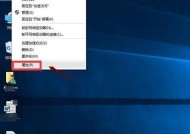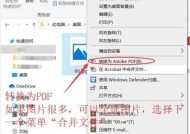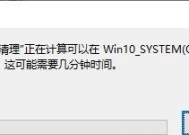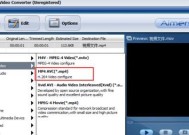解决打印机脱机问题的有效方法(探索打印机脱机原因及解决技巧,提高工作效率)
- 电子常识
- 2023-11-09
- 83
- 更新:2023-11-07 09:21:05
随着科技的不断进步,打印机已经成为办公环境中不可或缺的工具。然而,有时我们可能会遇到打印机脱机的问题,这给工作带来了不便和延误。本文将深入探讨打印机脱机的原因,并提供一些有效的解决方法,帮助您快速解决打印机脱机问题,提高工作效率。
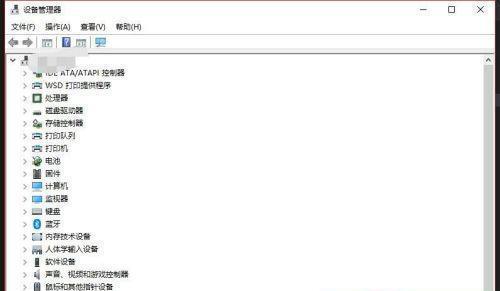
一、检查打印机连接是否正常
确保打印机与计算机的连接正常、稳定。检查USB线缆是否松动或损坏,如有问题,更换新的USB线缆。
二、查看打印机状态
点击计算机上的“开始”按钮,选择“设备和打印机”,找到相应的打印机图标,右键点击选择“查看打印机状态”。确保打印机显示为“在线”状态,如显示为“脱机”,右键选择“使用在线”进行切换。

三、检查纸张和墨盒
确认打印机内是否有足够的纸张和墨盒。如果纸张不足或墨盒耗尽,将导致打印机脱机。及时添加纸张或更换墨盒,确保打印机正常工作。
四、重新启动打印机和计算机
有时,打印机和计算机之间的通信故障会导致打印机脱机。通过重新启动打印机和计算机,可以重新建立通信连接,解决脱机问题。
五、更新或重新安装打印机驱动程序
打印机驱动程序是保证打印机正常工作的关键。如果驱动程序过时或损坏,可能会导致打印机脱机。可以通过官方网站下载最新的驱动程序,或使用驱动程序光盘进行重新安装。
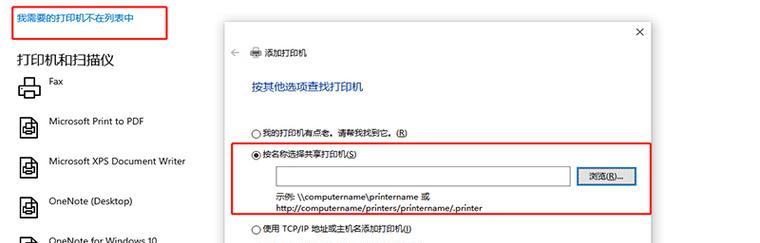
六、检查打印队列
有时,打印队列中的某个文件可能会导致打印机脱机。点击任务栏上的打印图标,打开打印队列窗口,删除队列中的所有文件,然后重新尝试打印。
七、检查防火墙和杀毒软件设置
防火墙和杀毒软件有时会阻止打印机与计算机之间的通信,导致打印机脱机。检查防火墙和杀毒软件的设置,确保打印机被允许与计算机通信。
八、重置打印机设置
有时,错误的设置可能导致打印机脱机。在打印机设置菜单中选择“重置打印机设置”选项,将打印机恢复到出厂设置,然后重新进行设置。
九、检查电源和电缆连接
如果打印机的电源线松动或插头脱落,可能会导致打印机脱机。确保电源线牢固连接,并检查电源插头是否松动。
十、使用故障排除工具
许多打印机制造商提供故障排除工具,通过运行这些工具可以检测和修复打印机故障。下载并运行适用于您的打印机型号的故障排除工具,以解决脱机问题。
十一、检查打印机固件
打印机固件是打印机的操作系统,可以通过固件更新来修复一些常见问题。在打印机制造商的官方网站上查找适用于您的打印机型号的最新固件,并按照说明进行更新。
十二、检查网络连接
如果您使用的是网络打印机,确保网络连接正常。检查网络线缆是否松动或损坏,或尝试重新设置网络连接。
十三、寻求专业技术支持
如果您尝试了以上方法仍无法解决打印机脱机问题,建议寻求专业技术支持。联系打印机制造商的客户服务部门,向他们描述问题并请他们提供解决方案。
十四、定期维护和清洁打印机
定期对打印机进行维护和清洁,可以避免一些常见的故障。按照打印机制造商的指南清洁打印头、滚筒和其他部件,确保打印机的正常工作。
十五、
打印机脱机问题可能会给工作带来麻烦,但通过检查连接、查看状态、更新驱动程序等一系列解决方法,我们可以迅速解决这个问题。同时,定期维护和清洁打印机也能有效预防脱机问题的发生。以合适的方法解决打印机脱机问题,将提高工作效率,使我们的办公更加便捷。